Google 相册提供了多种方法来帮助您查找或定位照片或视频。如果您的 Google 相册帐户缺少一些图片/视频,并且您不知道在哪里查找,本教程将为您指明正确的方向。
当您找不到照片时,首先要做的就是验证您是否登录了正确的 Google 帐户。如果您的设备关联了多个 Google 帐户,请确保您在正确的帐户中搜索照片。请按照以下步骤检查和切换 Google 相册中的帐户。
目录
如何在桌面上验证/切换 Google 照片帐户
- 打开谷歌照片在网络浏览器中,然后选择右上角的个人资料图标。
- 检查帐户电子邮件和个人资料图片,以确认您正在查找正确的帐户。否则,选择显示更多帐户切换到不同的帐户。
如何在手机上验证/切换Google相册帐户
- 打开谷歌照片应用程序在您的手机上,然后点击您的个人资料图标在右上角。
- 如果显示的帐户不是您保存照片的位置,请点击向下箭头图标在帐户名称旁边,然后选择适当的帐户。
- 如果您的帐户不在列表中,请点按添加另一个帐户,然后按照说明登录。
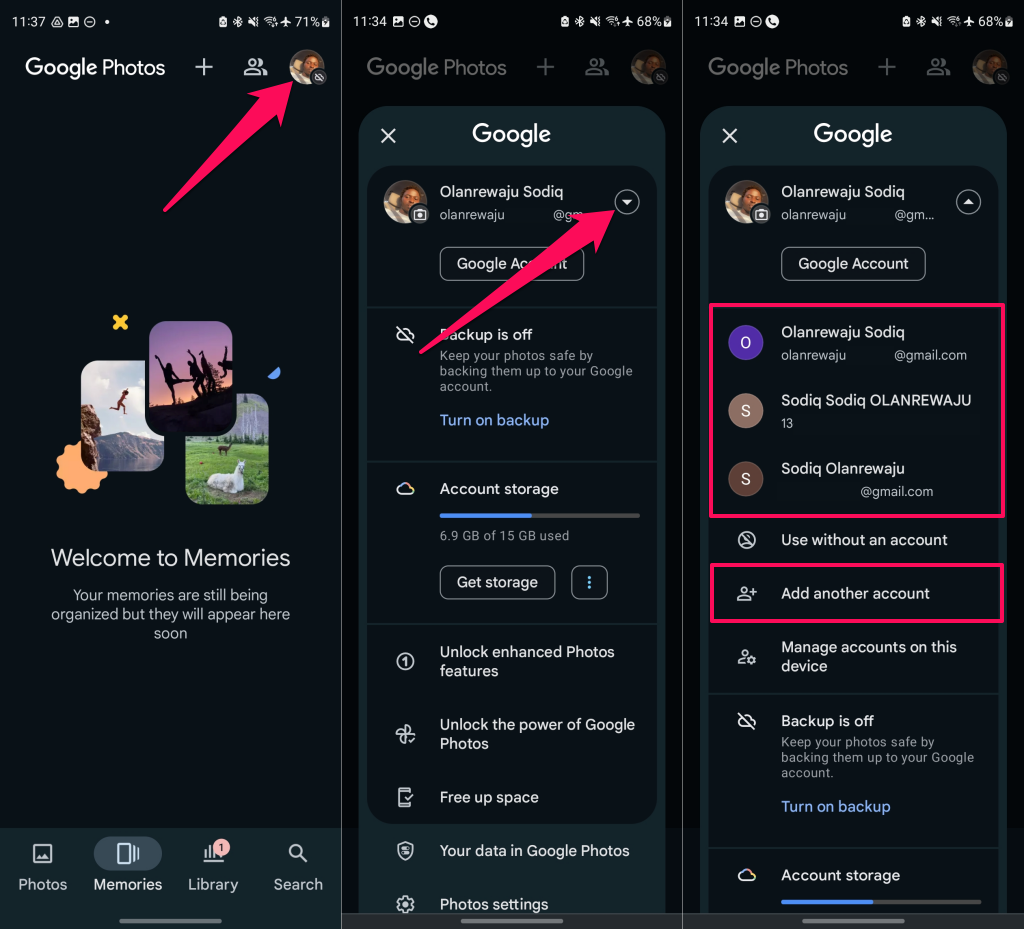
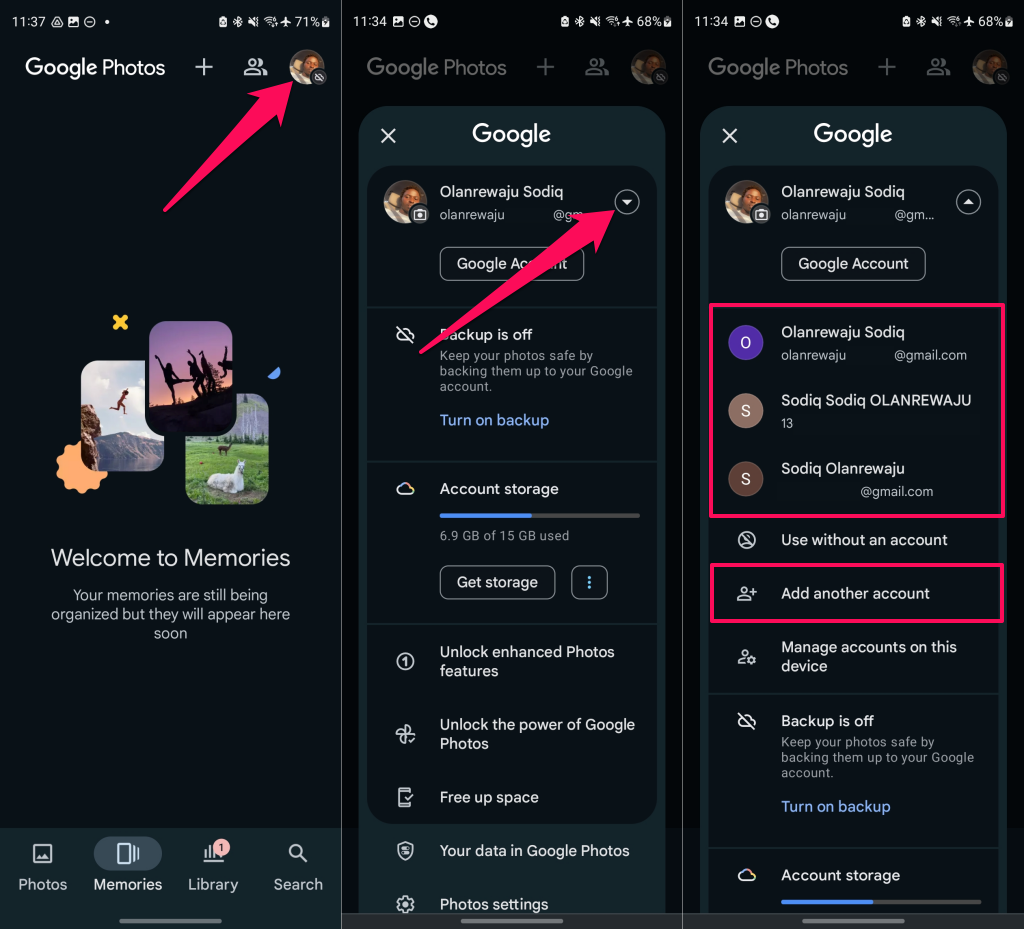
在 Google 相册中搜索照片
Google 相册提供高级搜索功能,可帮助您快速查找所有相册中的特定照片。该搜索功能可以使用各种过滤器,包括位置过滤器。
如何在 Google 相册(网络)中查找照片
- 发射谷歌照片在您的台式机或手机上。
- 在框中输入有关照片的特定关键字搜索酒吧。关键字可以是您拍摄照片的地点(例如,纽约、荷兰)或图片中的主题(鸟、树、猫、汽车、天空、雪等)。
- 查看搜索结果中您的照片。
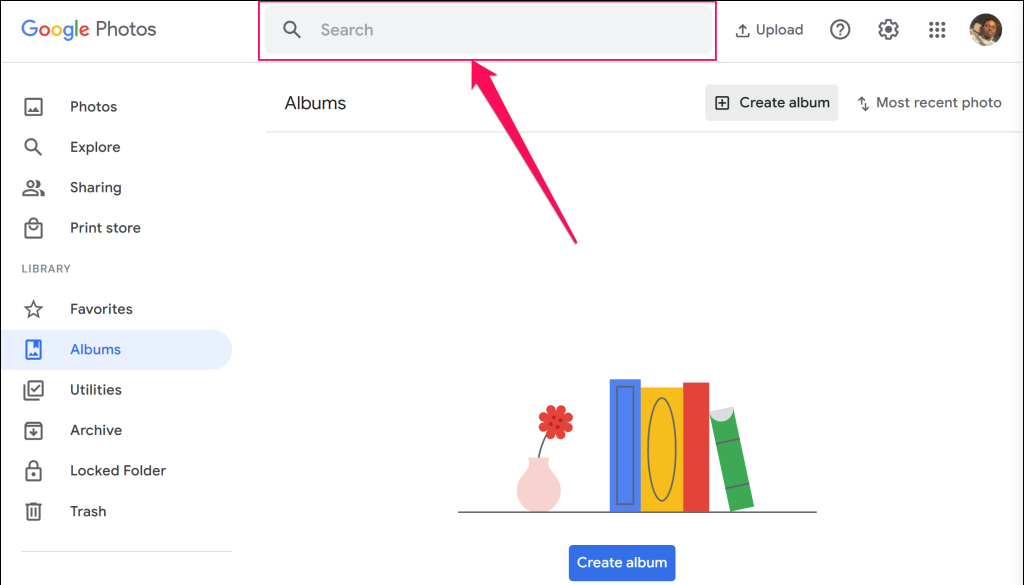
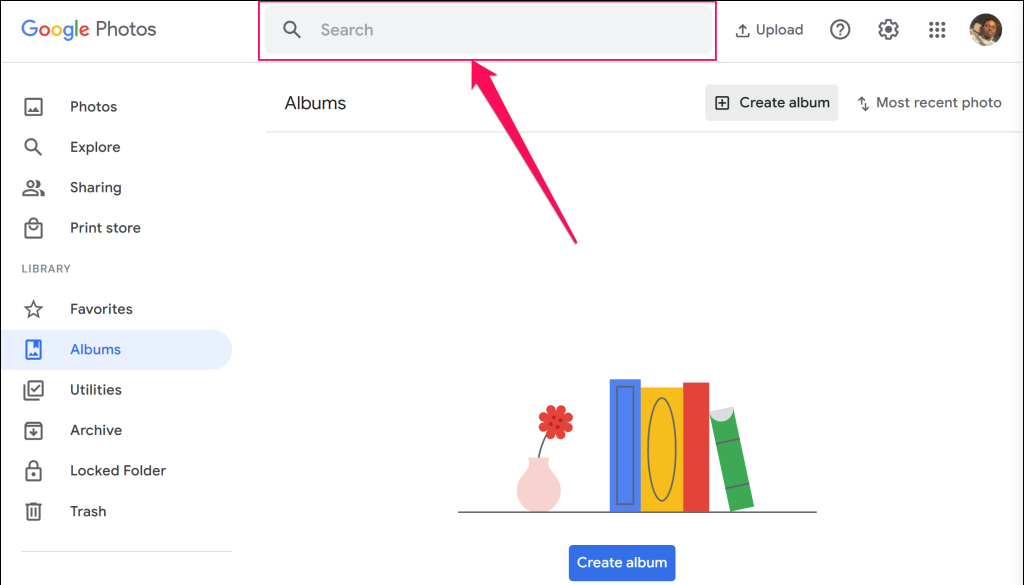
如何在 Google 相册(移动)中查找照片
- 启动 Google 相册并点击右下角的搜索选项。
- 点击搜索框并在您要查找的照片中输入有关主题(时间、地点、动物等)的关键字。
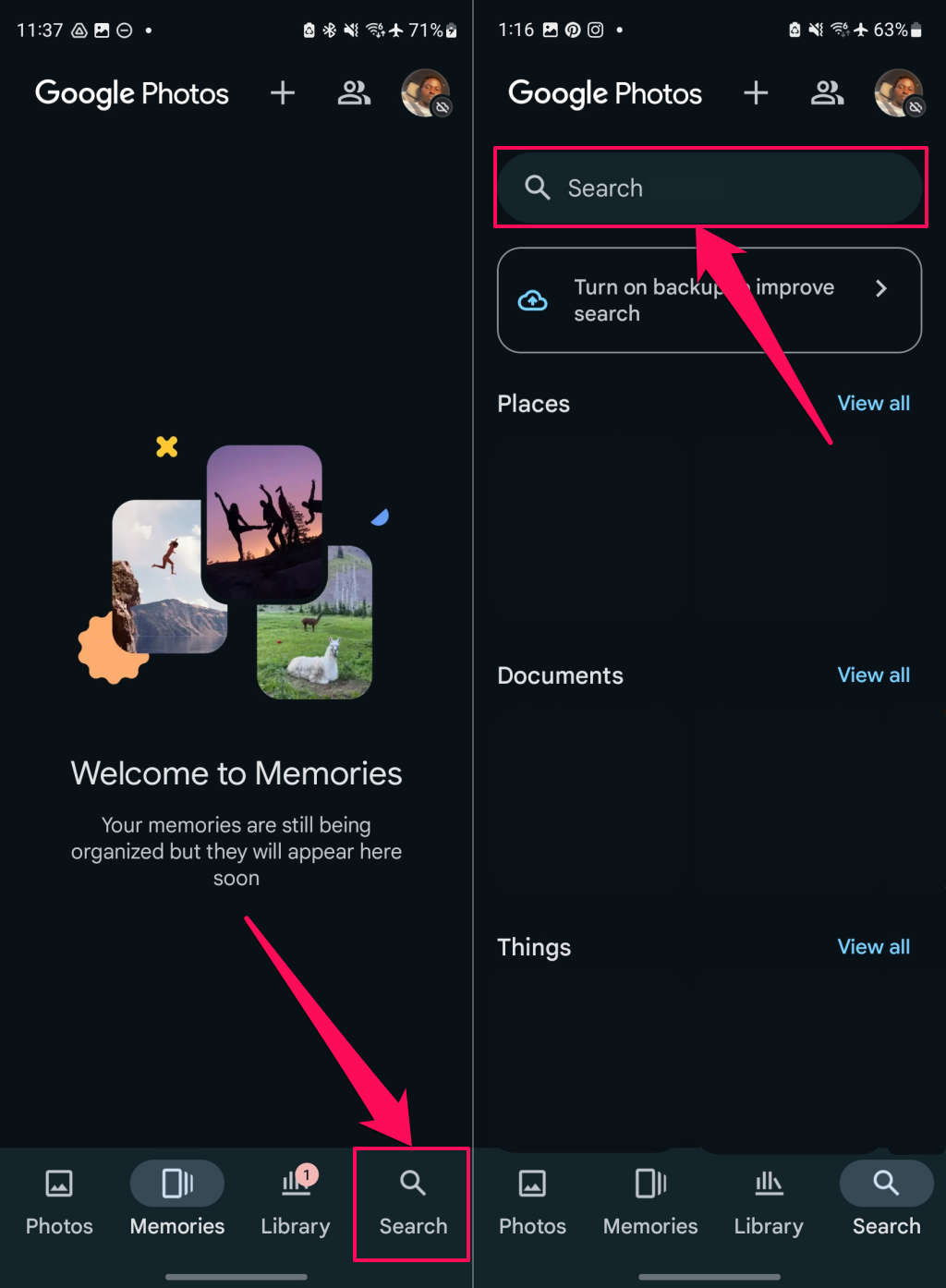
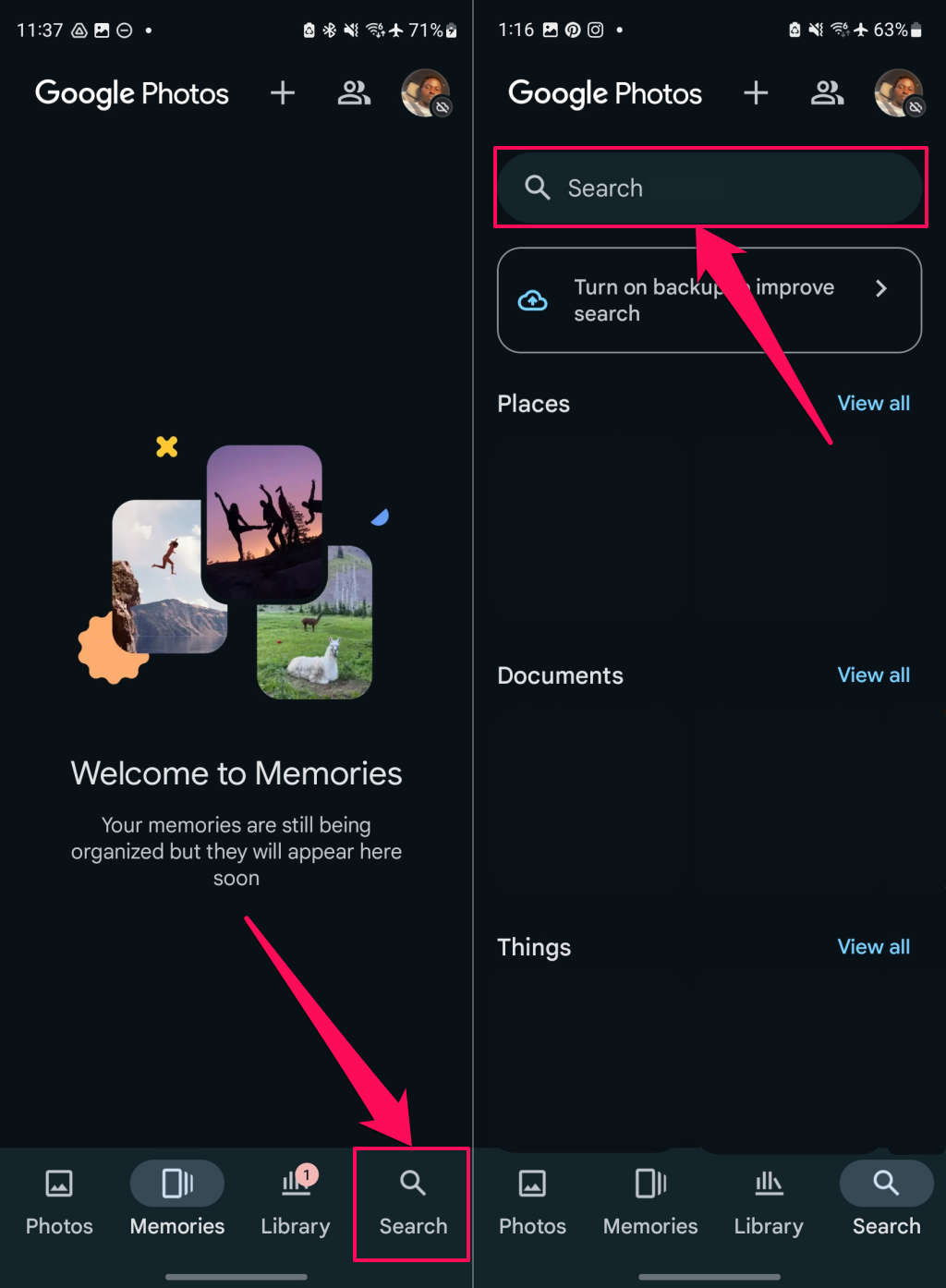
查看 Google 照片备份设置
如果您在 Google 相册中丢失了特定照片,则可能是您关闭了手机上的同步选项。禁用同步后,您的手机将停止上传其他图像。
您可以通过重新启用照片中的同步选项来解决该问题。然后,您的手机将开始将所有新照片上传到您的 Google 帐户。检查手机上的 Google 应用程序并打开照片备份和同步。
- 打开谷歌照片应用程序并选择您的个人资料图片/图标在右上角。
- 如果 Google Photos 备份已关闭,您应该会在个人资料菜单上看到“备份已关闭”通知。轻敲打开备份将您的照片和视频备份到您的 Google 帐户。
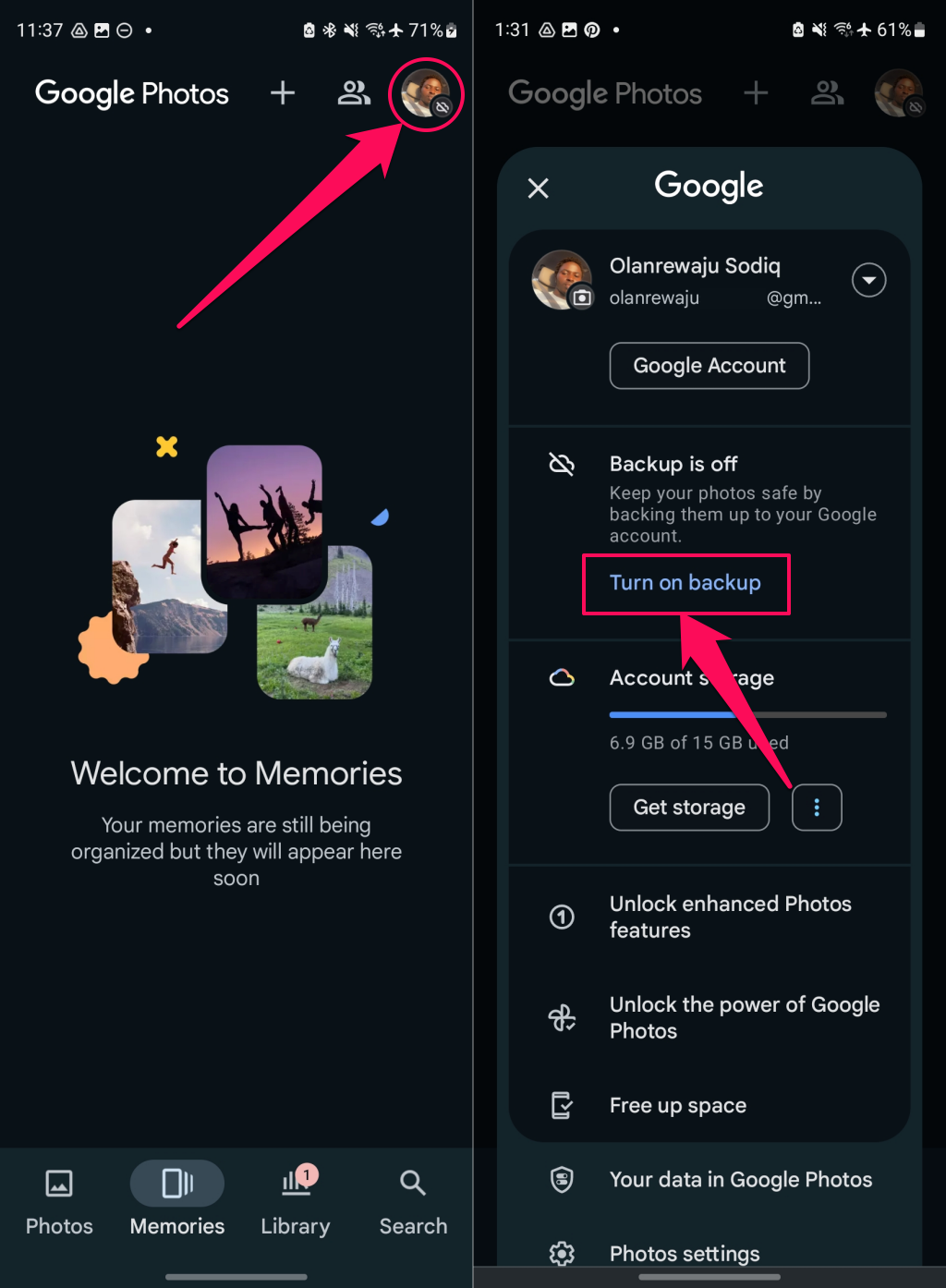
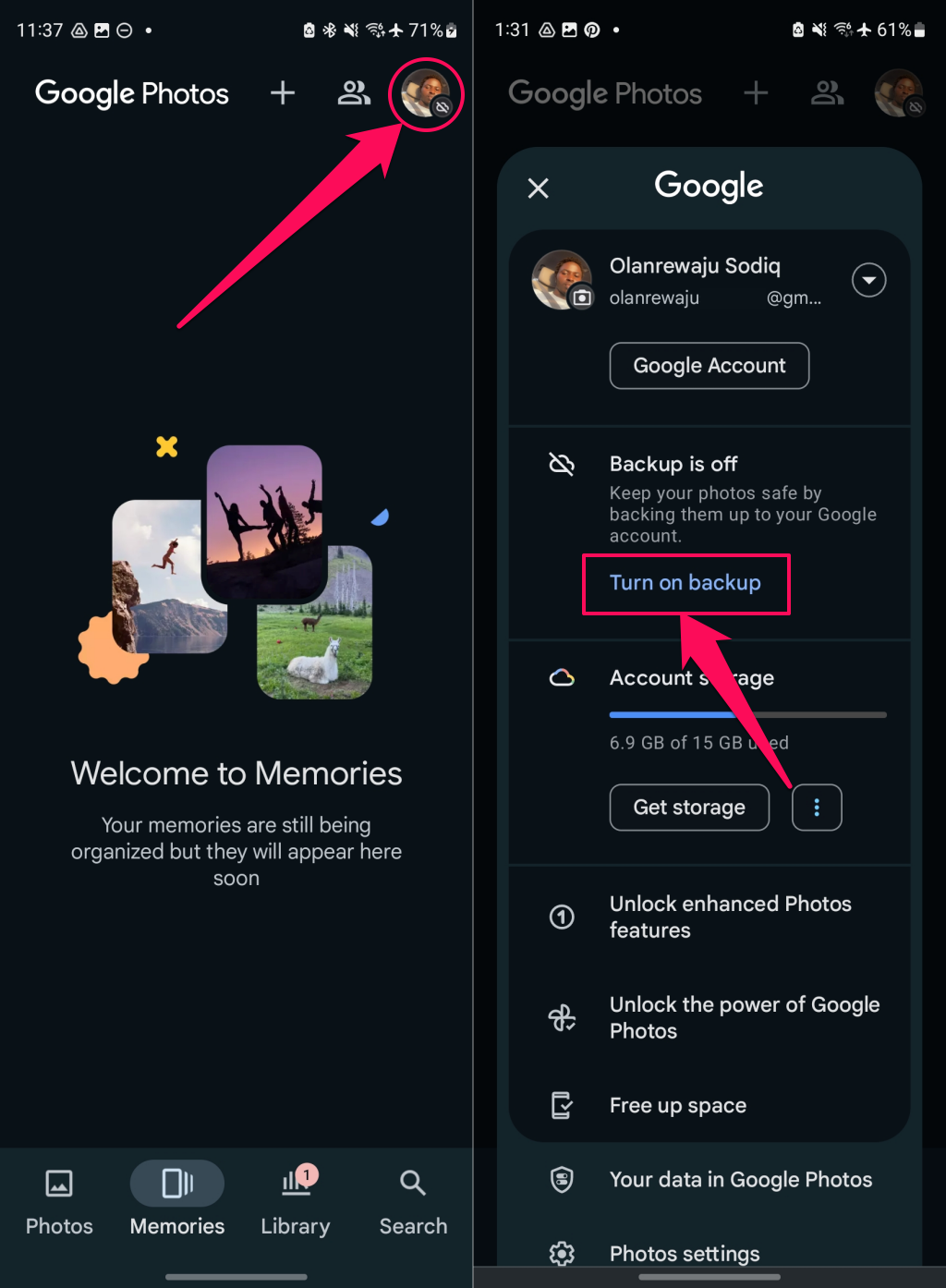
了解更多:谷歌照片“询问照片”功能在美国试运行
如果您在个人资料菜单中没有看到“备份已关闭”通知,请跳至步骤 #3。
- 轻敲照片设置在个人资料菜单上,选择备份,然后打开备份。
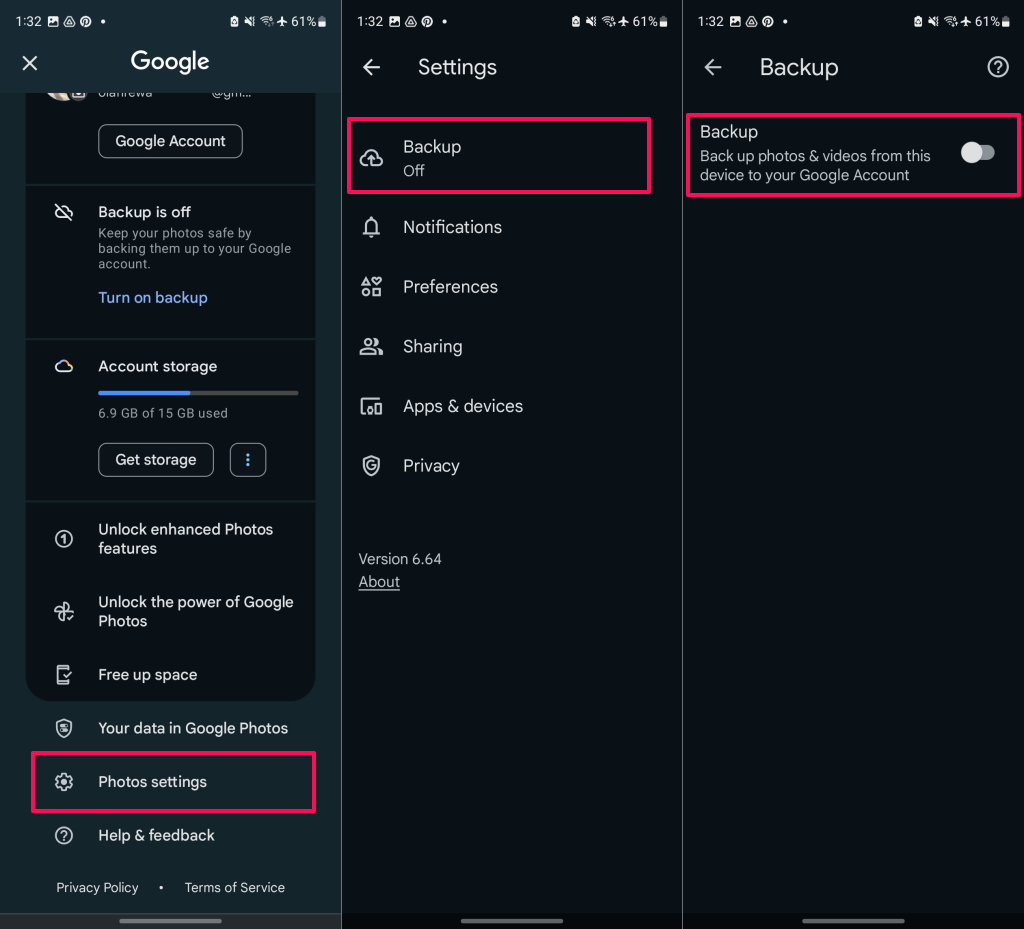
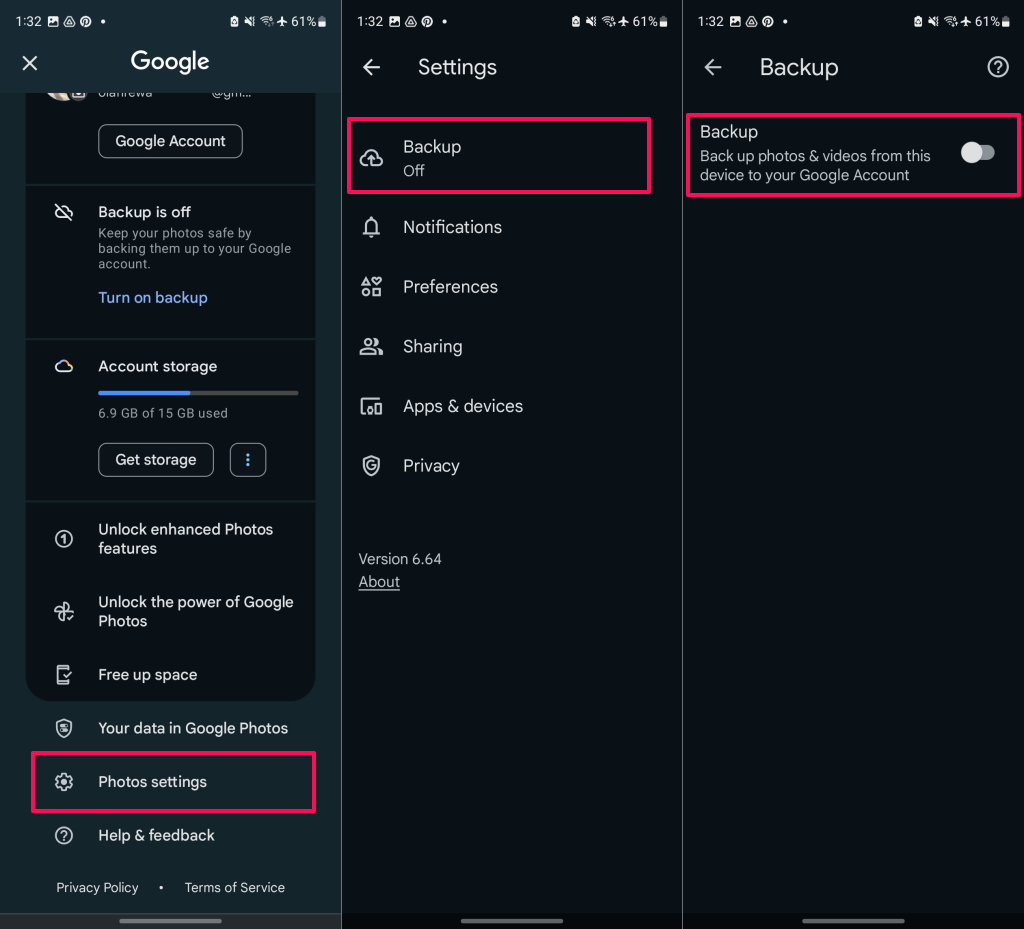
确保您的 Google 帐户中有足够的可用存储空间来容纳新照片。如果存储空间不足,请关闭照片备份或升级存储空间(点击获得更多存储空间在备份页面上)。
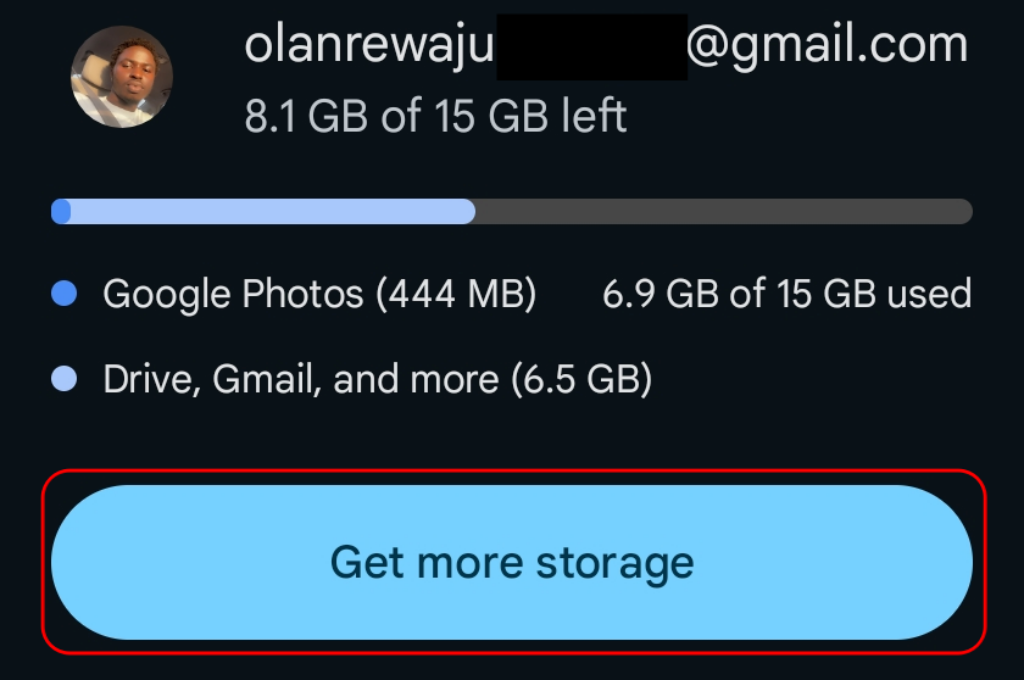
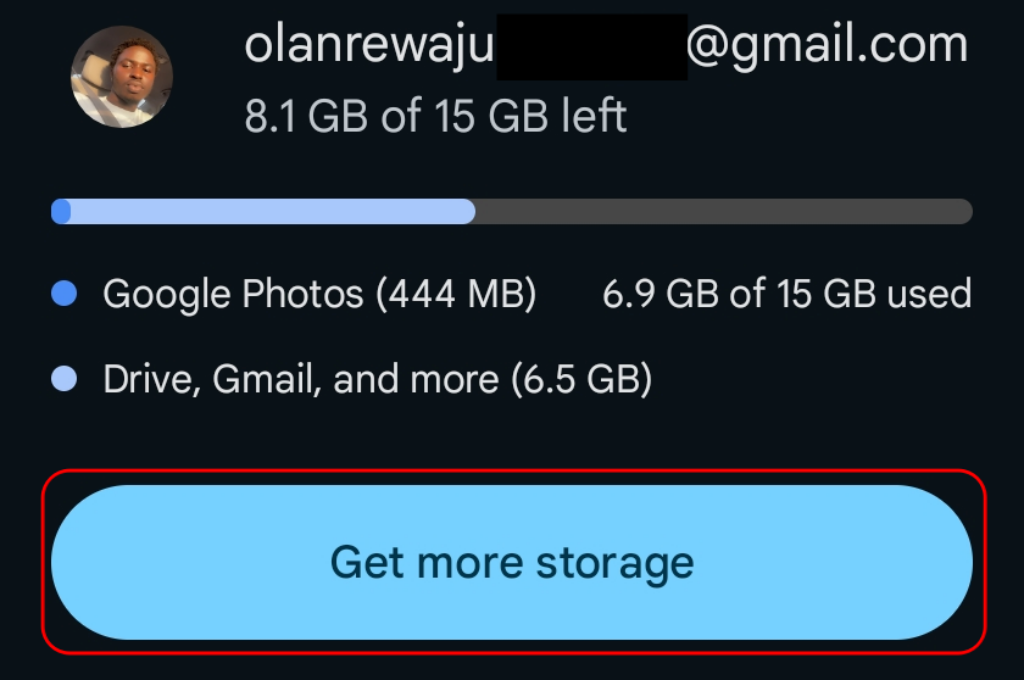
将您的设备文件夹备份到 Google 相册
默认情况下,Google 相册仅备份手机上相机文件夹中的照片。在 Google 相册备份设置中启用文件夹同步,以访问保存在其他文件夹中的照片。
- 打开谷歌照片应用程序,点击您的个人资料图片/图标在右上角,然后选择照片设置>备份。
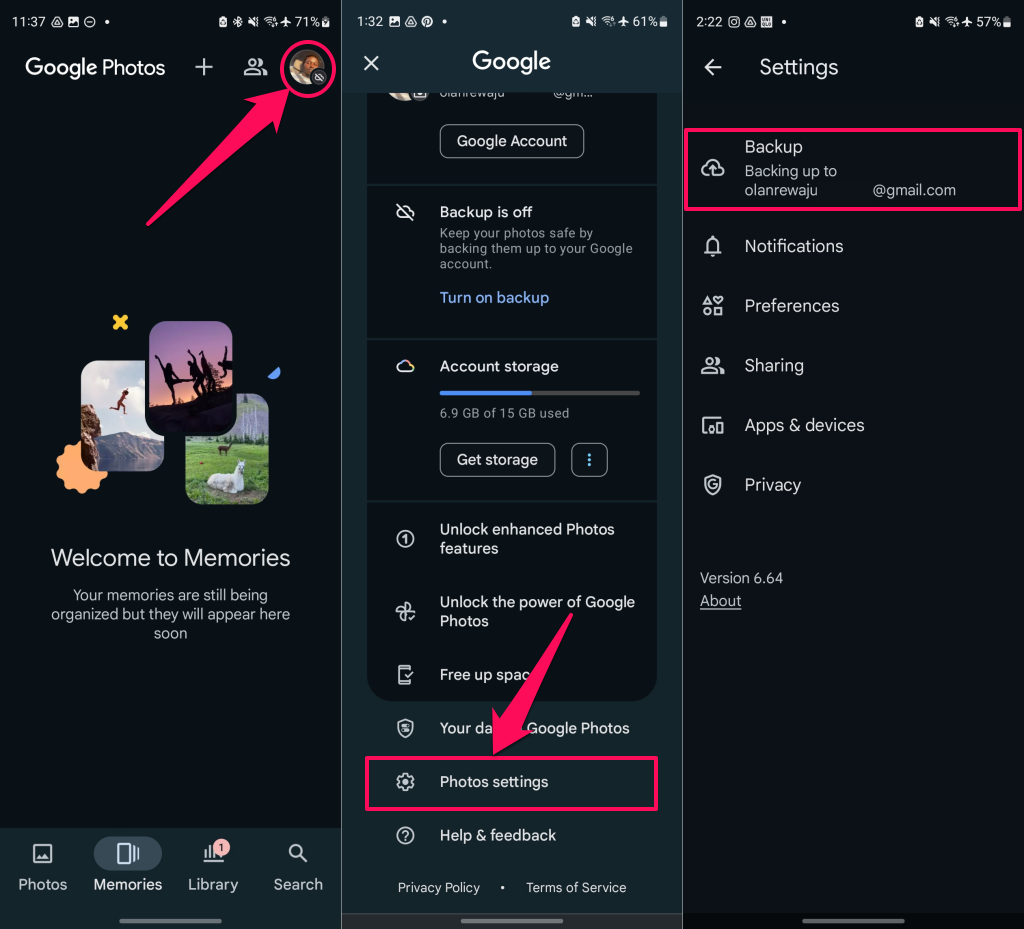
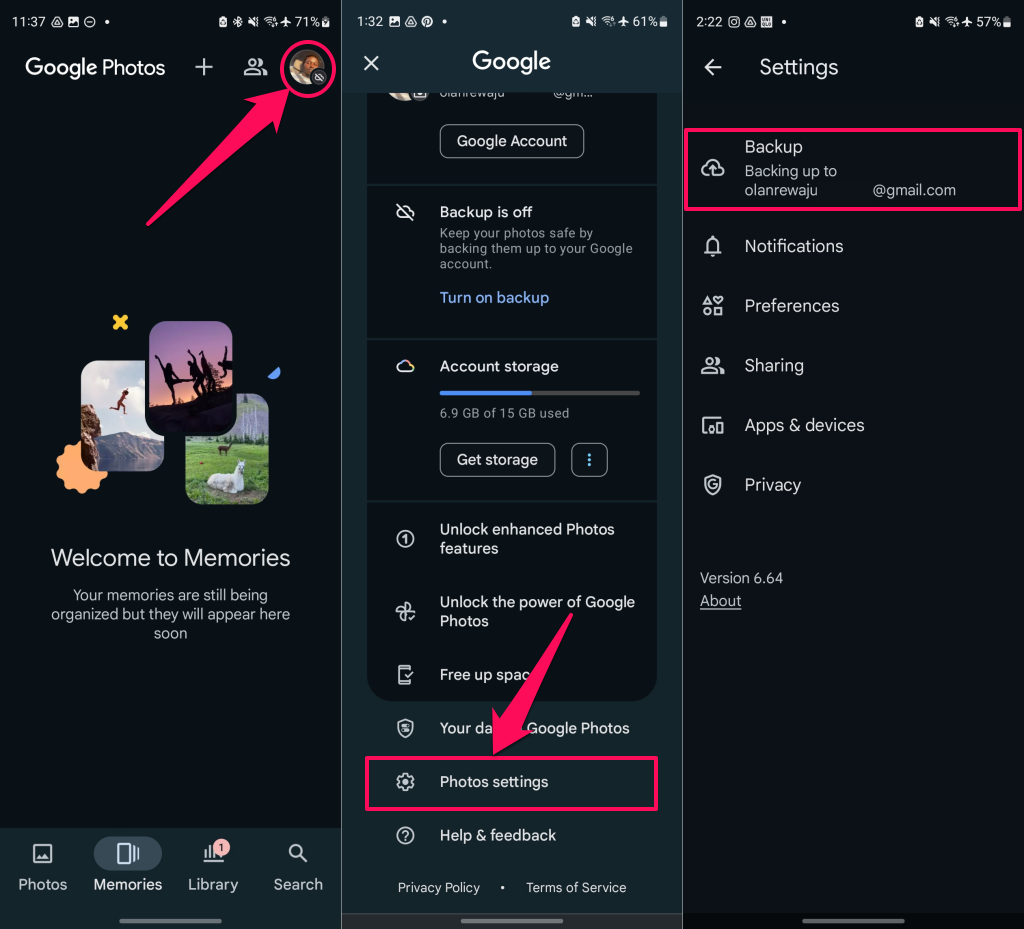
- 选择备份设备文件夹并打开您想要备份到 Google 的文件夹。 Google 相册将开始将照片从文件夹上传到您的帐户。
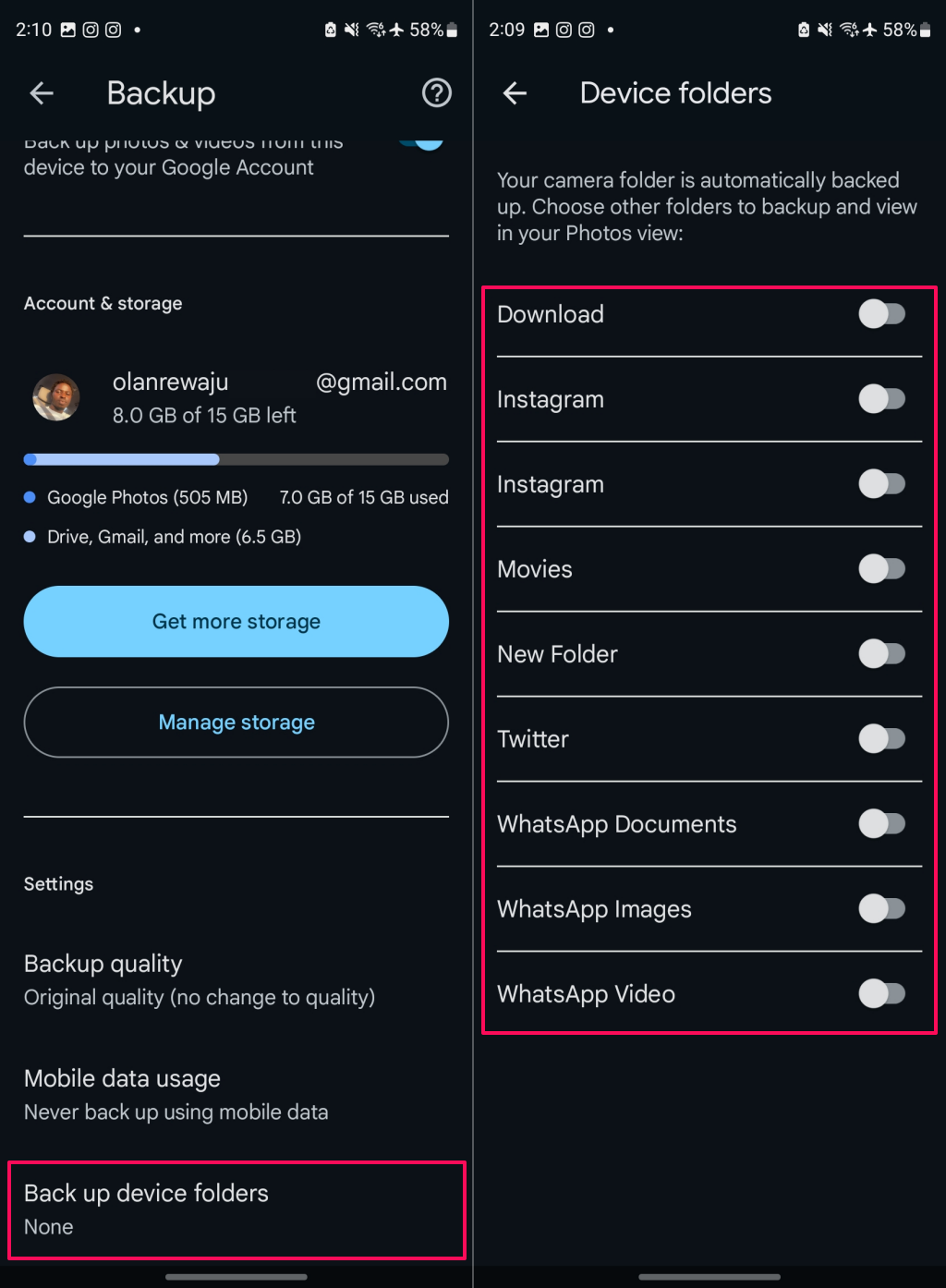
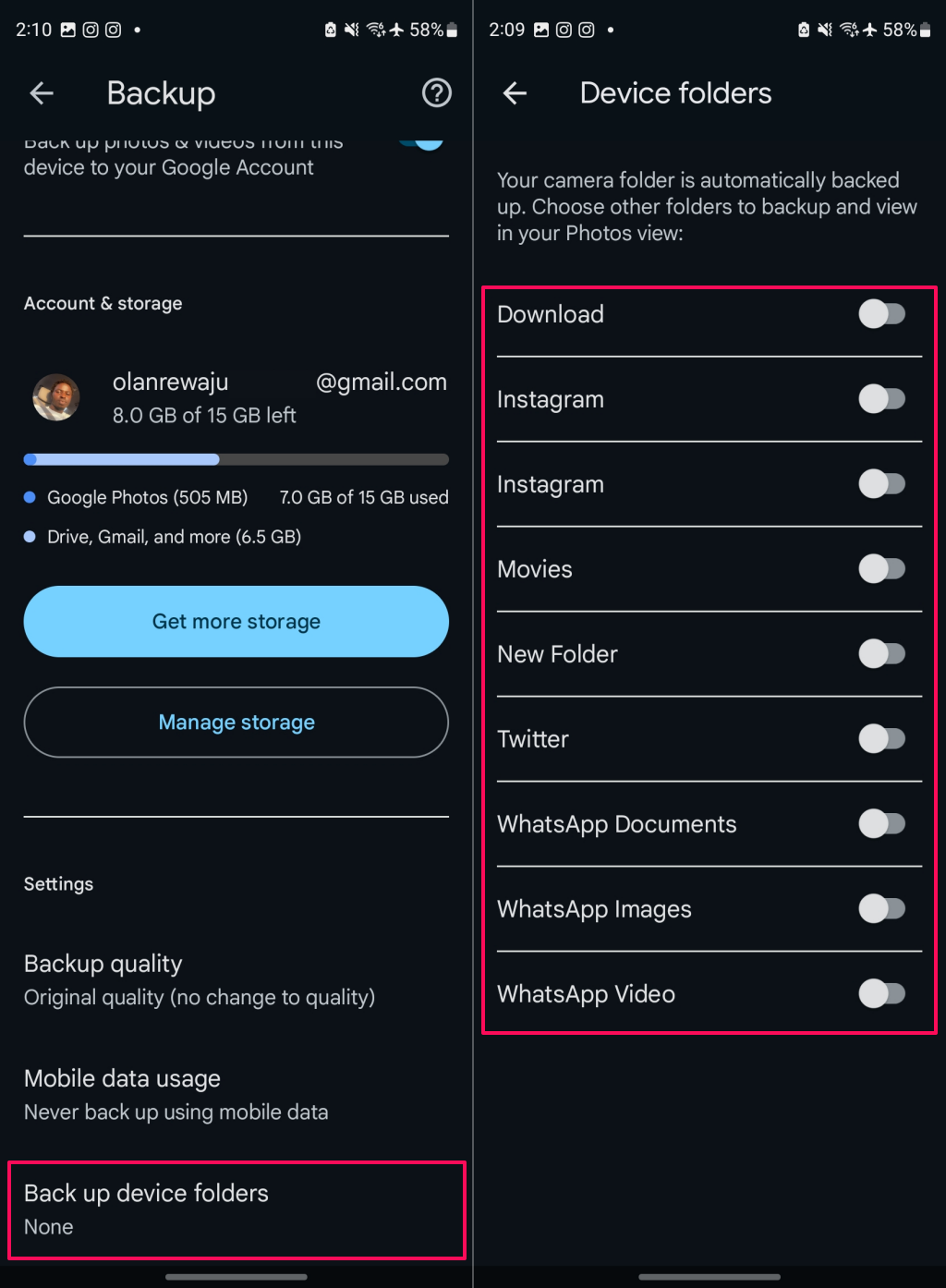
在废纸篓文件夹中查找已删除的照片
在 Google 相册中找不到照片的另一个可能原因是您(意外)删除了该照片。检查“废纸篓”文件夹,看看您的图像是否仍可恢复。
Google 相册会将您的备份项目在该文件夹中保留 60 天,将非备份项目保留 30 天。您可以从 Google 相册移动和网络应用程序访问“废纸篓”文件夹。
从 Google 相册的垃圾文件夹中查找并检索图片(网络)
- 参观谷歌照片网站(photos.google.com) 在浏览器中并选择垃圾在左侧边栏中。
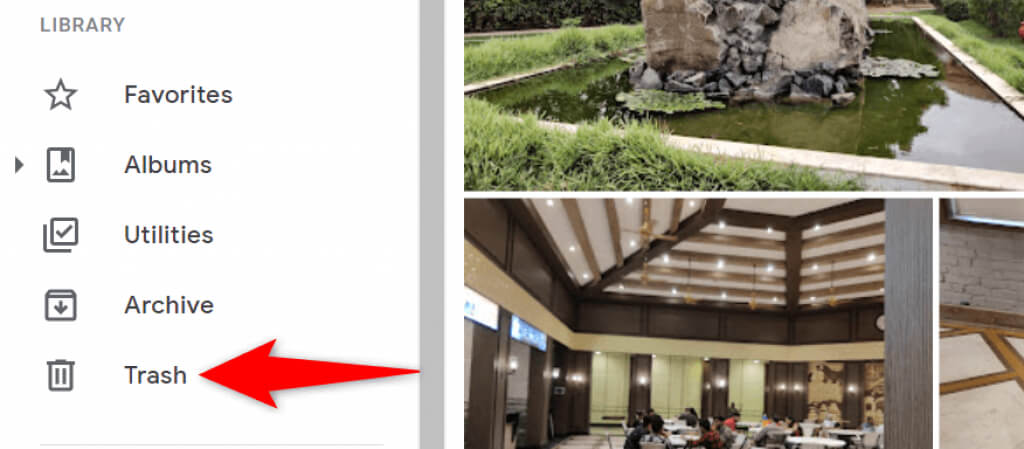
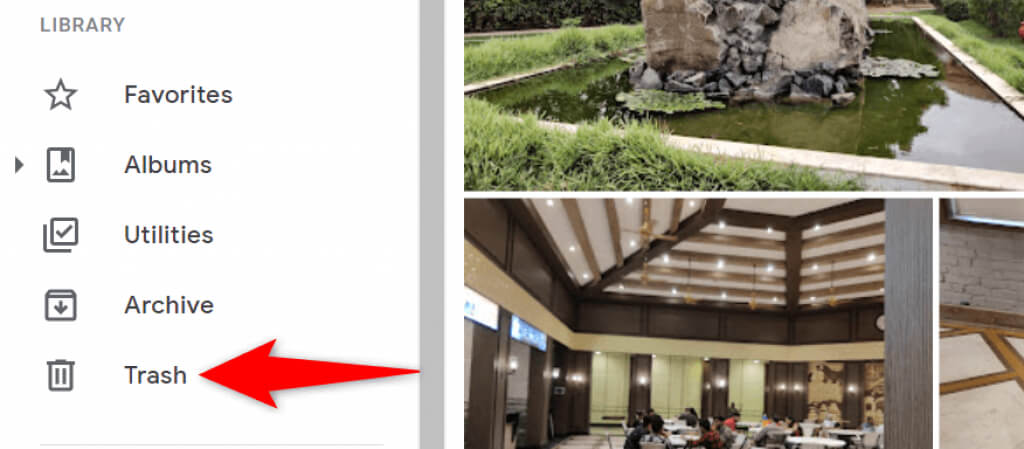
- 在右侧选择要恢复的照片,然后选择恢复在右上角。
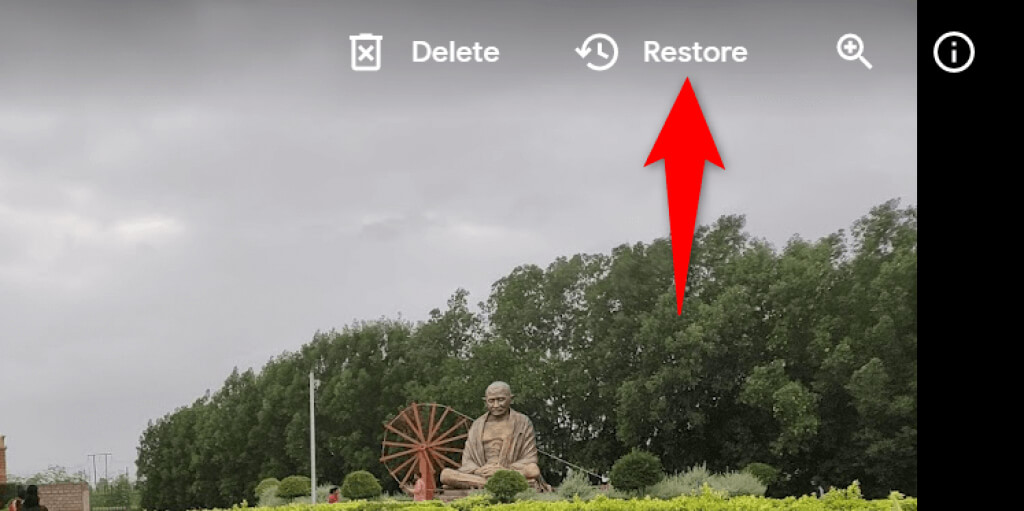
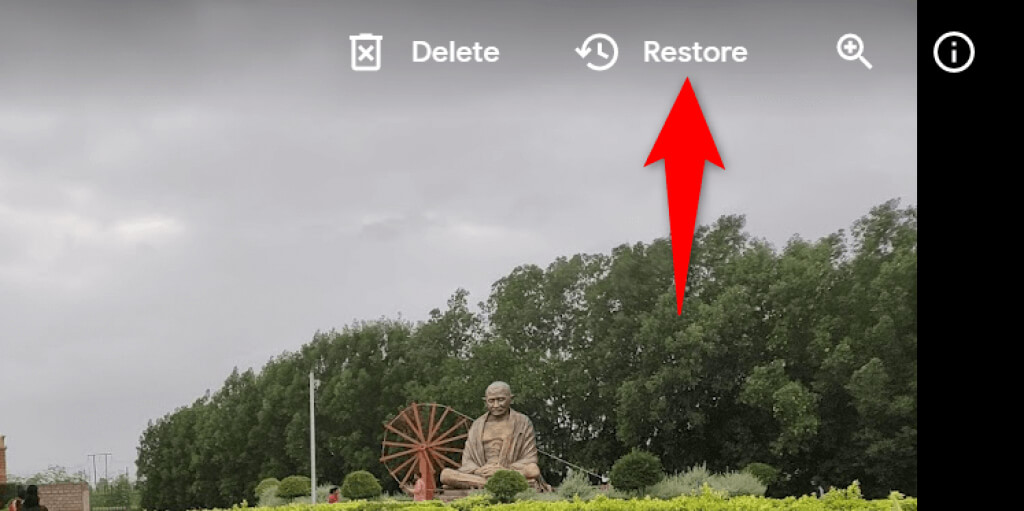
从 Google Photos 的垃圾文件夹中查找并检索图片(移动应用程序)
- 打开谷歌照片应用程序并选择图书馆在底部菜单上。
- 选择垃圾选项在顶部。
- 选择您要恢复的照片并点击恢复在底部。
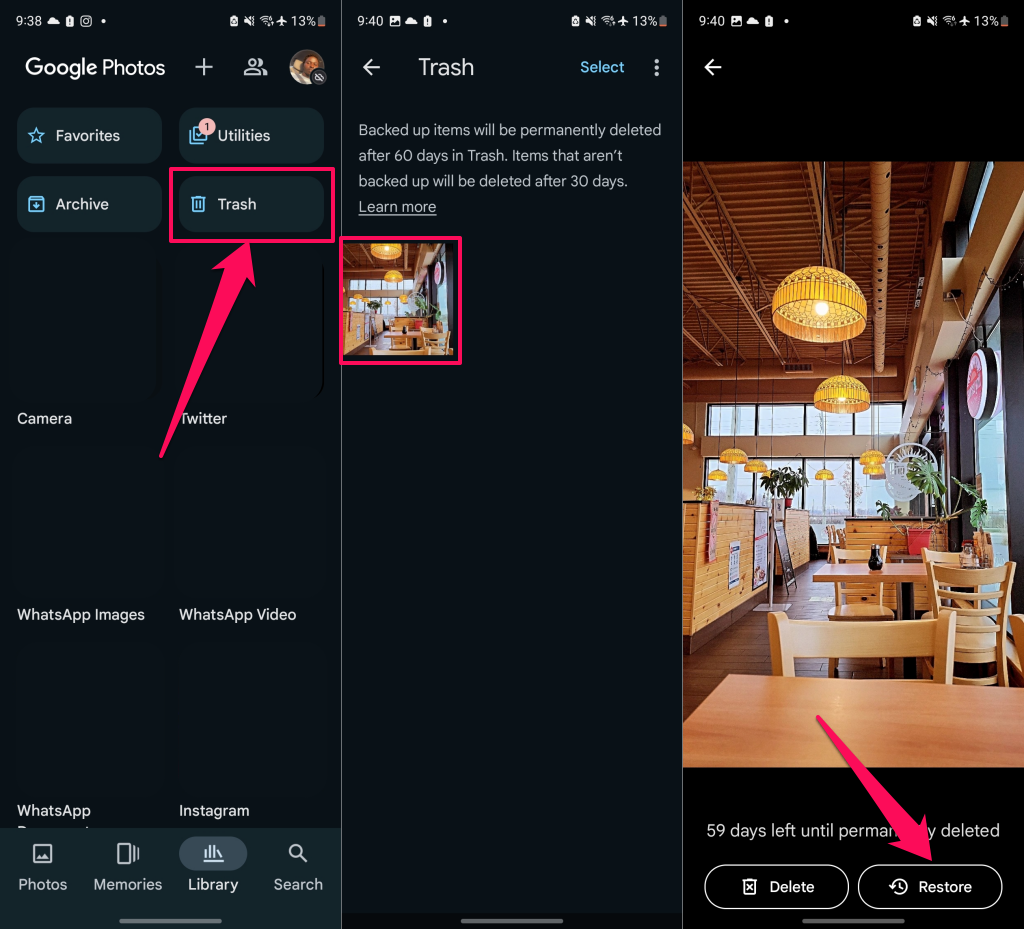
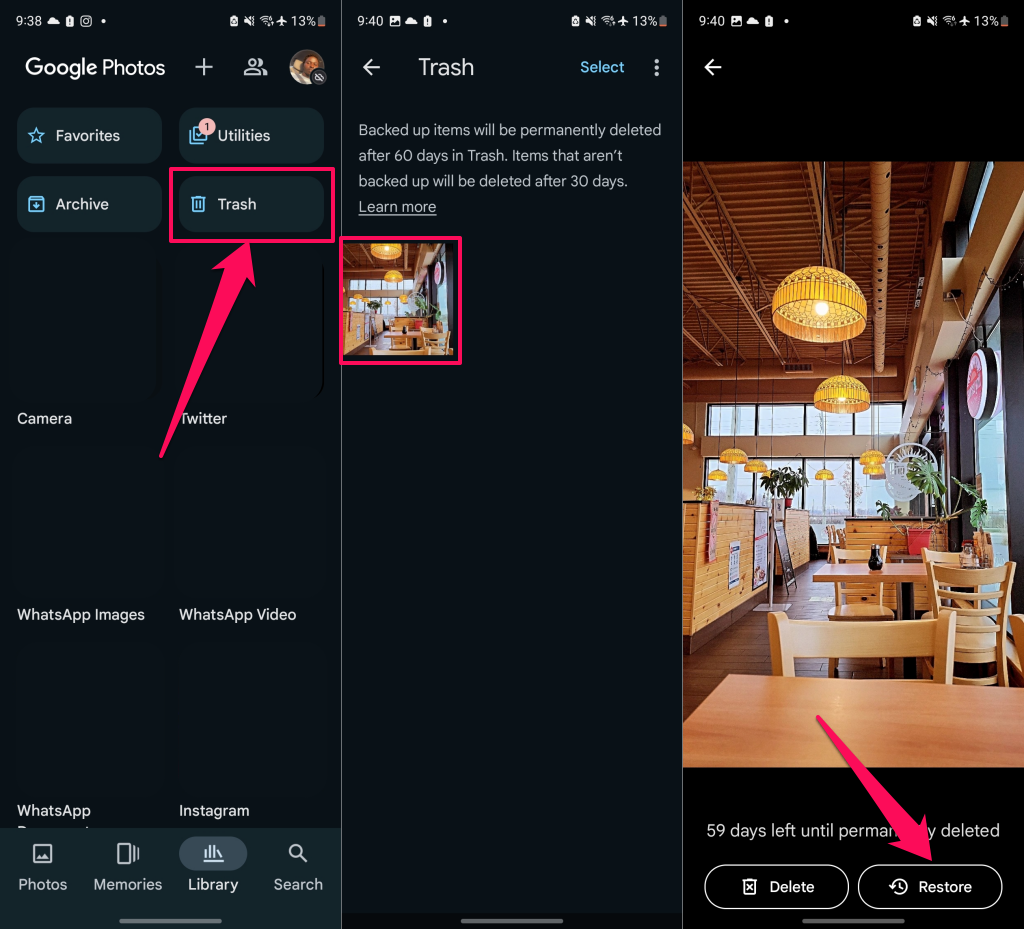
在 Google 相册上查看存档中的照片
如果您确定没有将照片删除或移至回收站,请检查 Google 相册的存档文件夹中是否有丢失的照片。如果您不想保留存档的图片或视频,则可以将其移回主库。
如何取消存档 Google 相册(桌面)中的图片
- 发射谷歌照片在计算机的网络浏览器中并选择档案在侧边栏中。
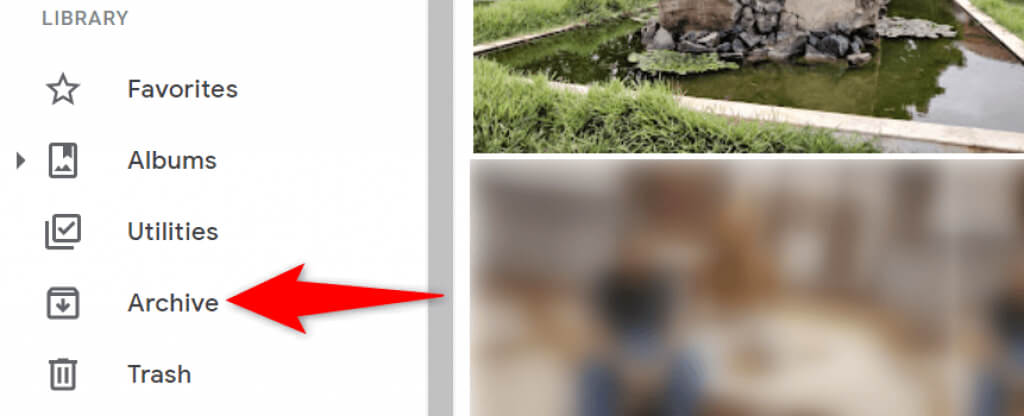
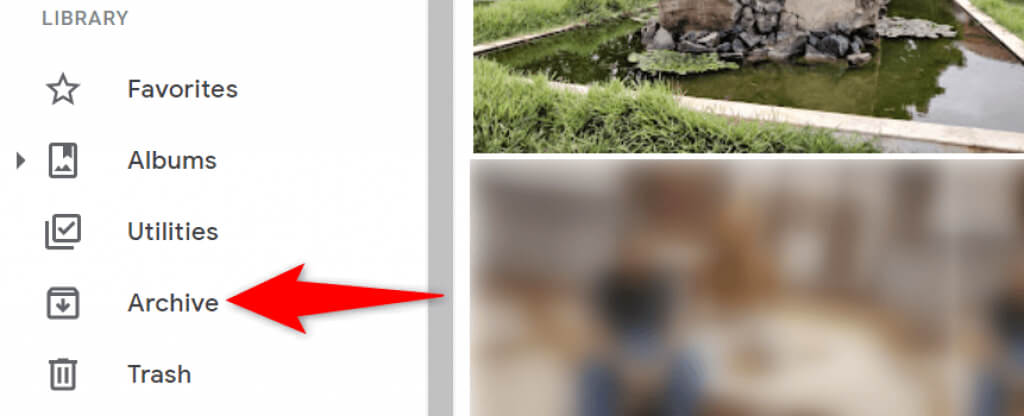
- 查找并选择您要取消存档的照片或视频。
- 选择三点菜单图标在右上角并选择取消存档。
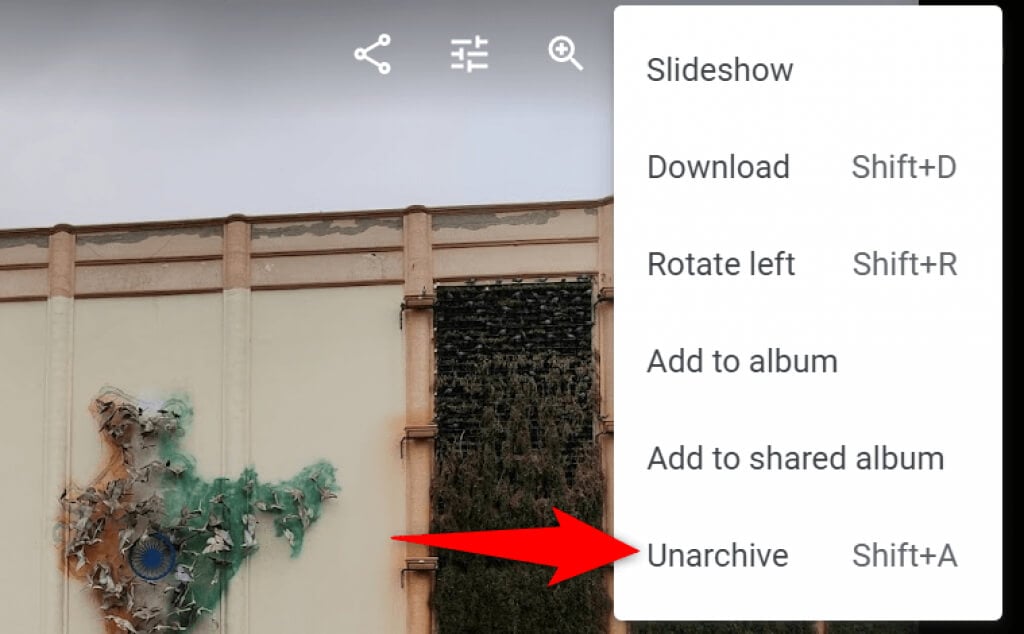
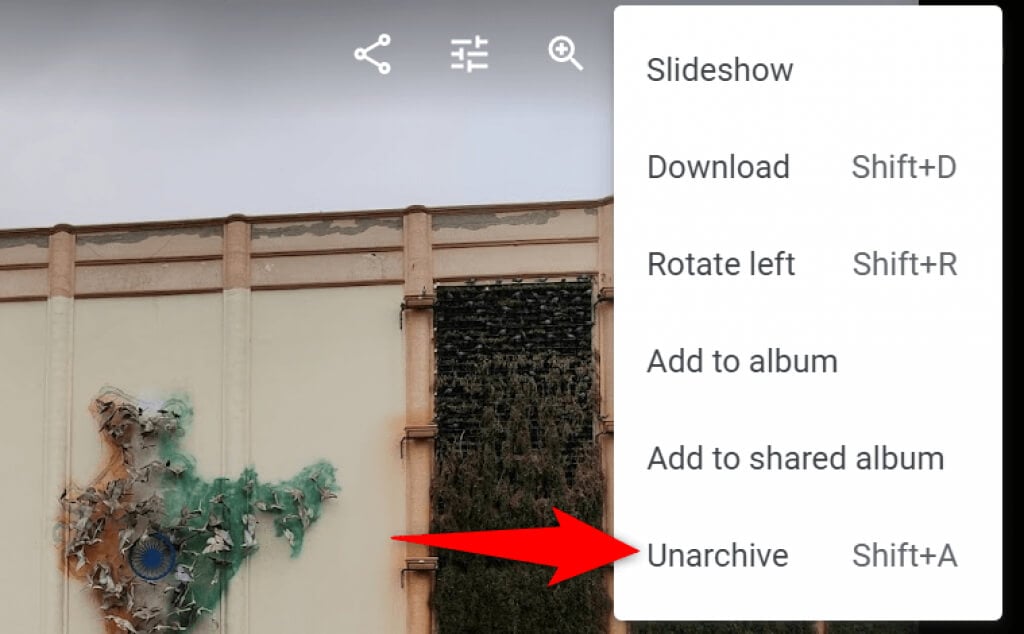
如何取消存档 Google 相册中的图片(移动应用程序)
- 启动谷歌照片应用程序,选择图书馆在底部菜单中,然后打开档案文件夹。
- 选择要从存档文件夹中删除的照片。
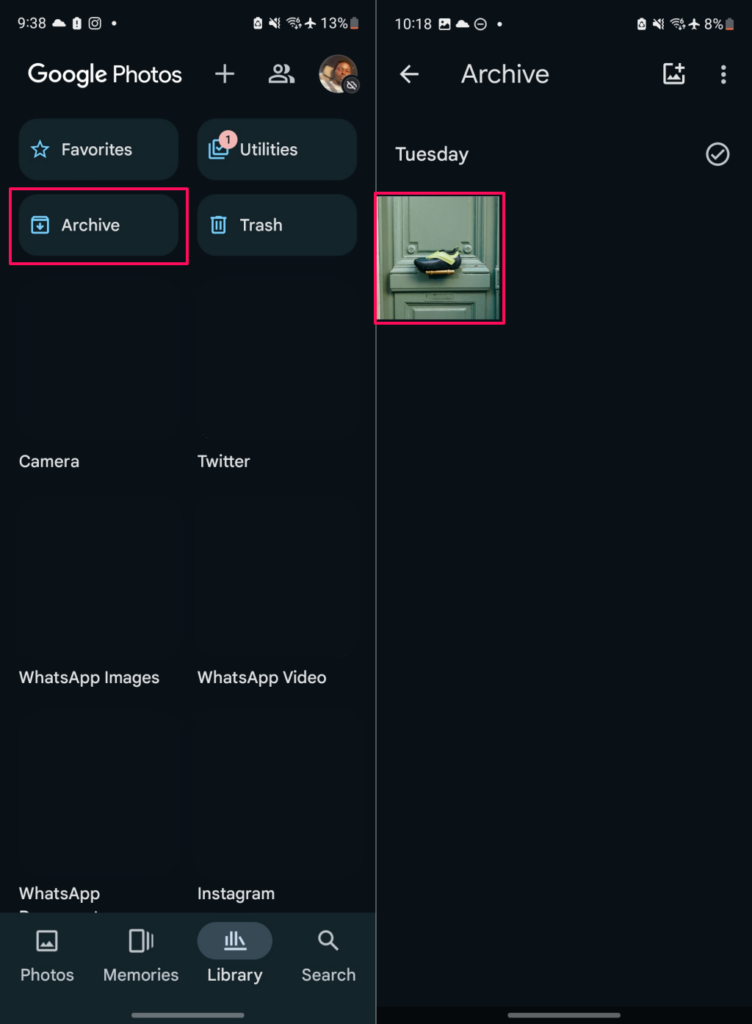
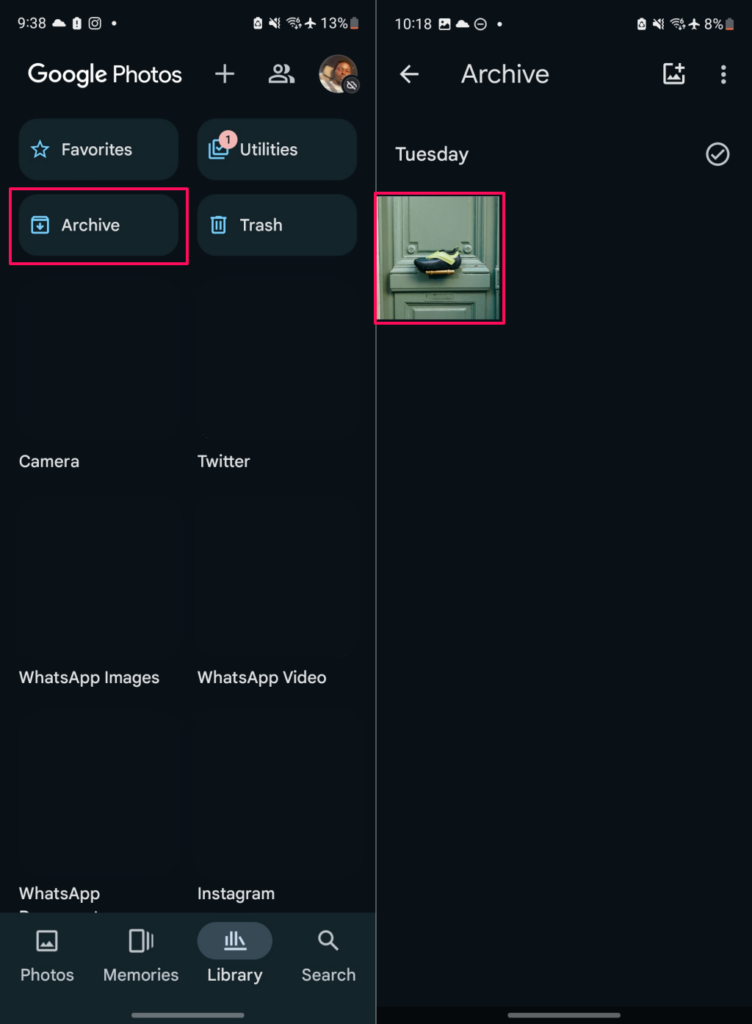
- 点击三点菜单图标并选择取消存档。
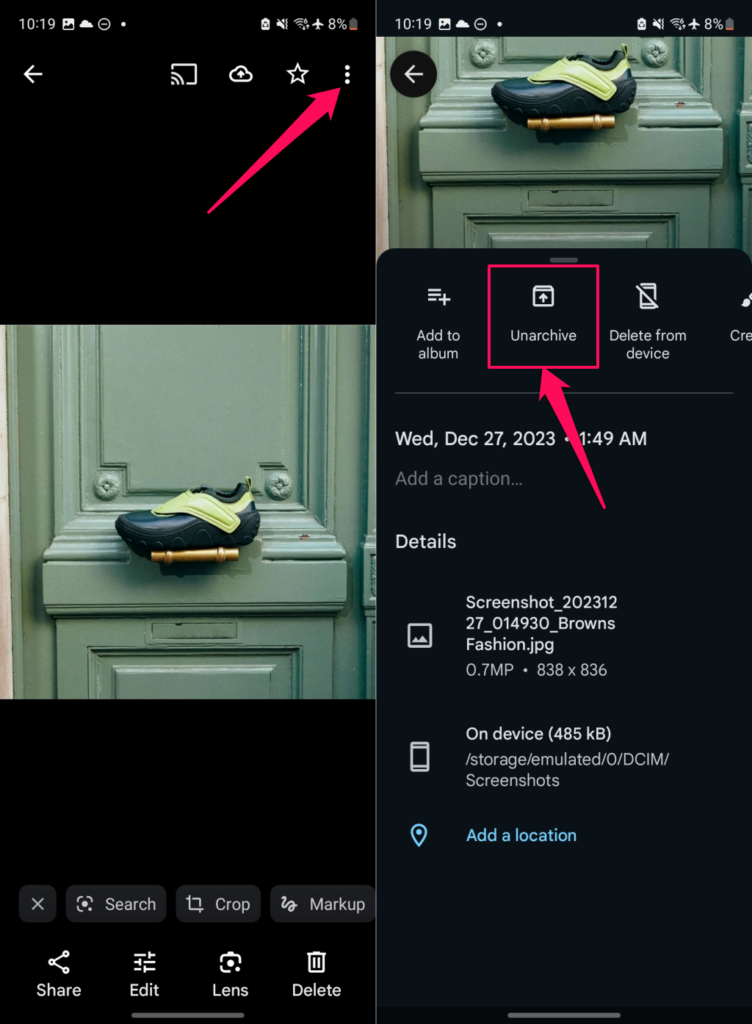
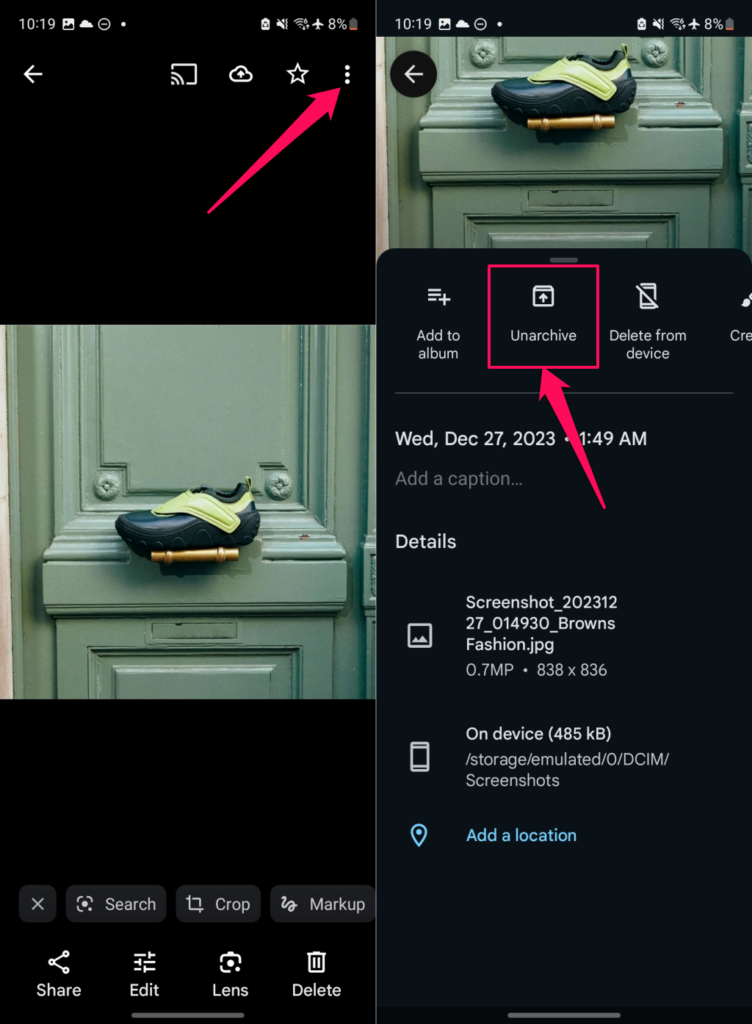
检查“最近添加”文件夹
如果您找不到最近上传的照片,请查看 Google 相册的“最近添加”部分。此部分仅托管您最近上传到您帐户的项目。
您可以在桌面和移动设备上访问此列表。
在 Google 相册最近添加的文件夹(桌面)中查找图片
- 发射谷歌照片在您的网络浏览器中并选择探索在侧边栏中。
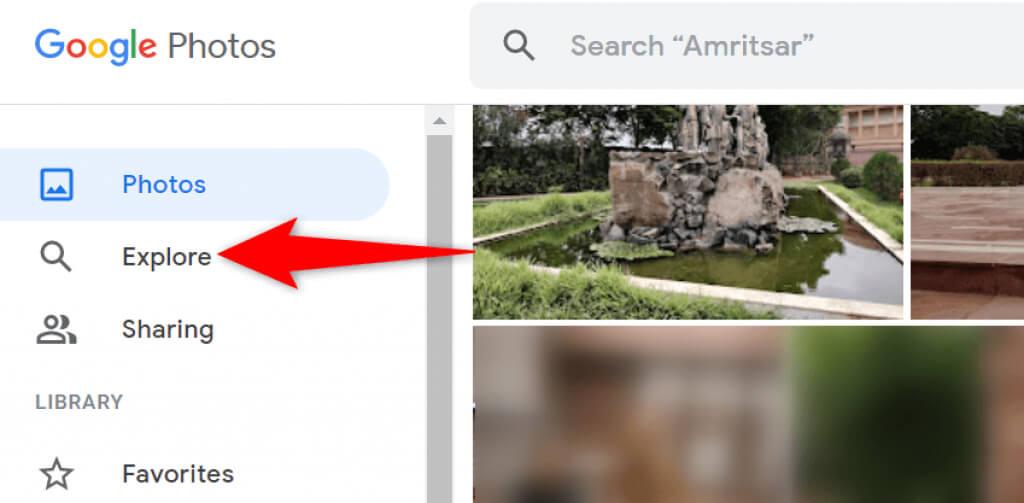
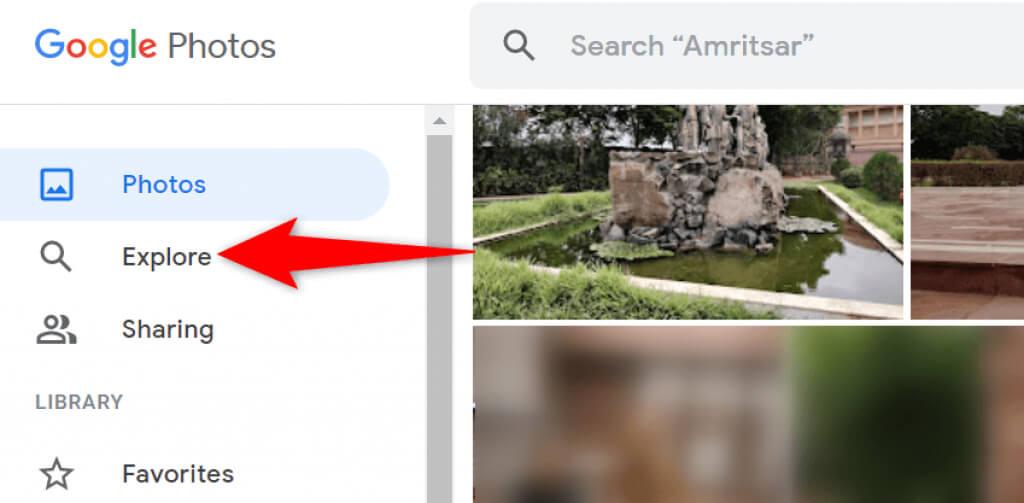
- 选择最近添加在“探索”页面底部的“您的活动”部分。您将看到最近添加到您帐户中的所有照片和视频(从最新到最旧)。
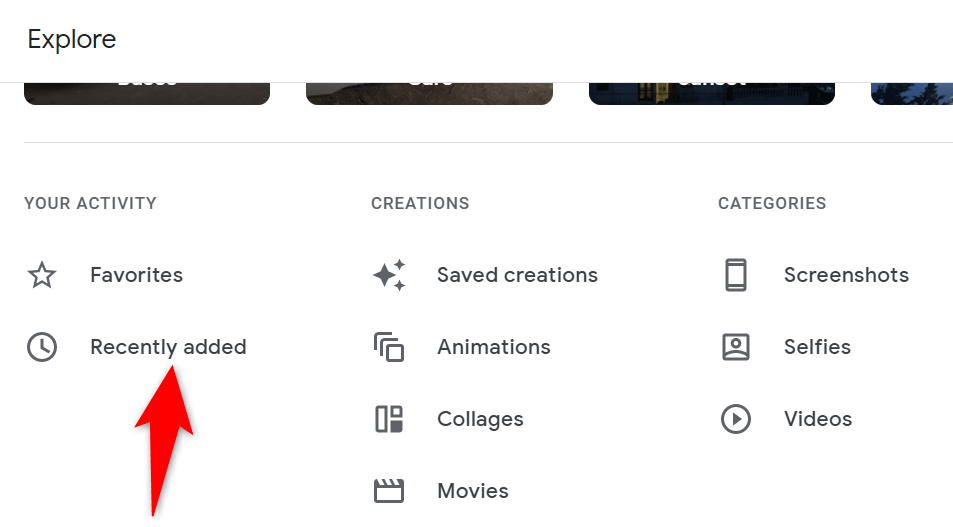
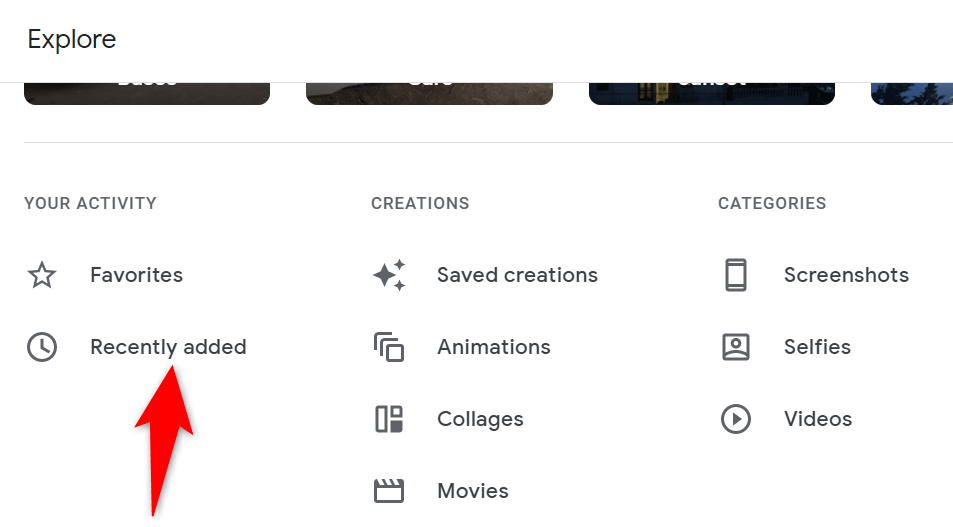
在 Google 相册最近添加的文件夹中查找图片 (移动的)
- 打开谷歌照片应用程序并选择搜索在底部菜单上。
- 在搜索框中输入“最近”,然后点击最近添加在建议中。
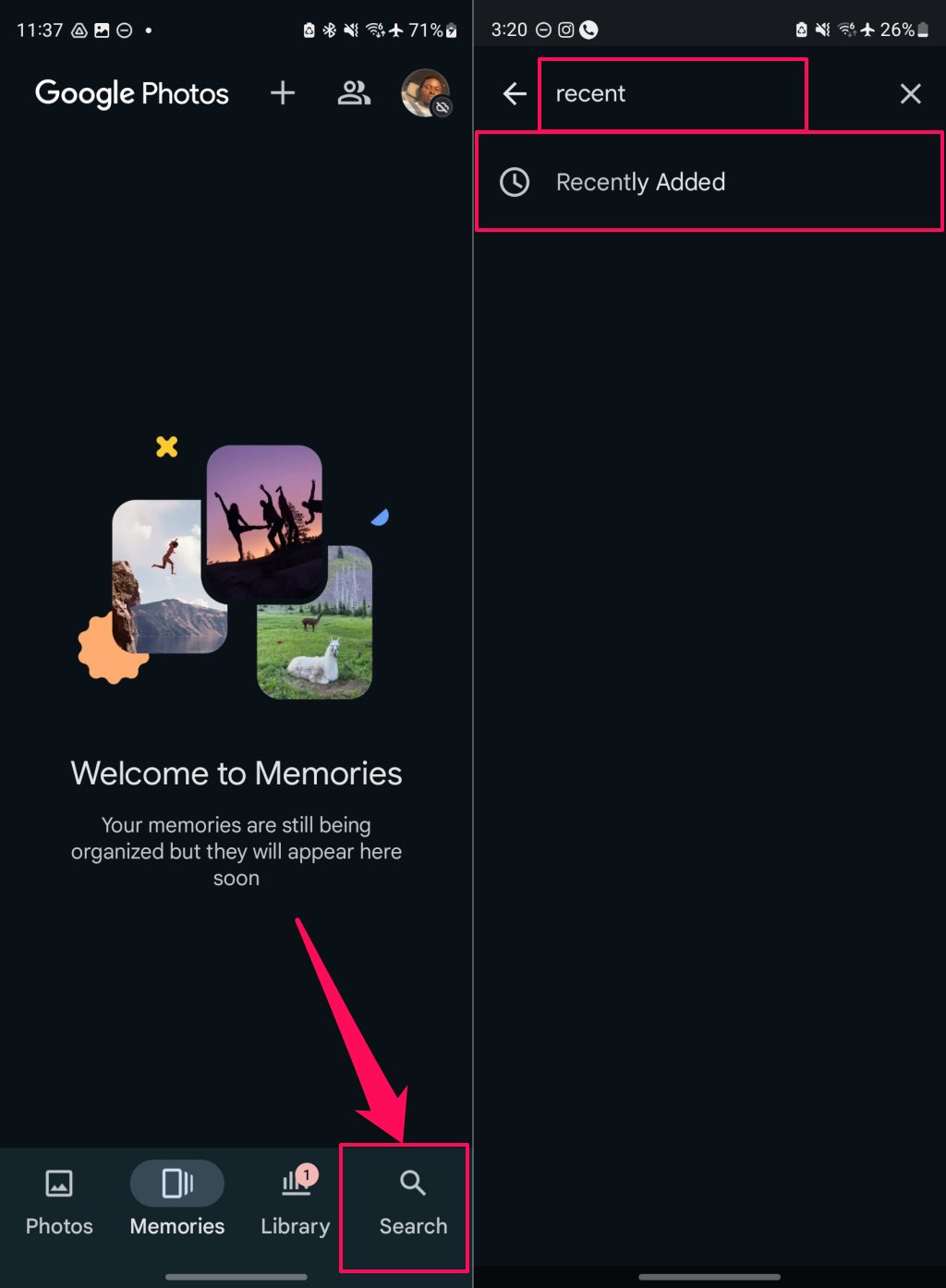
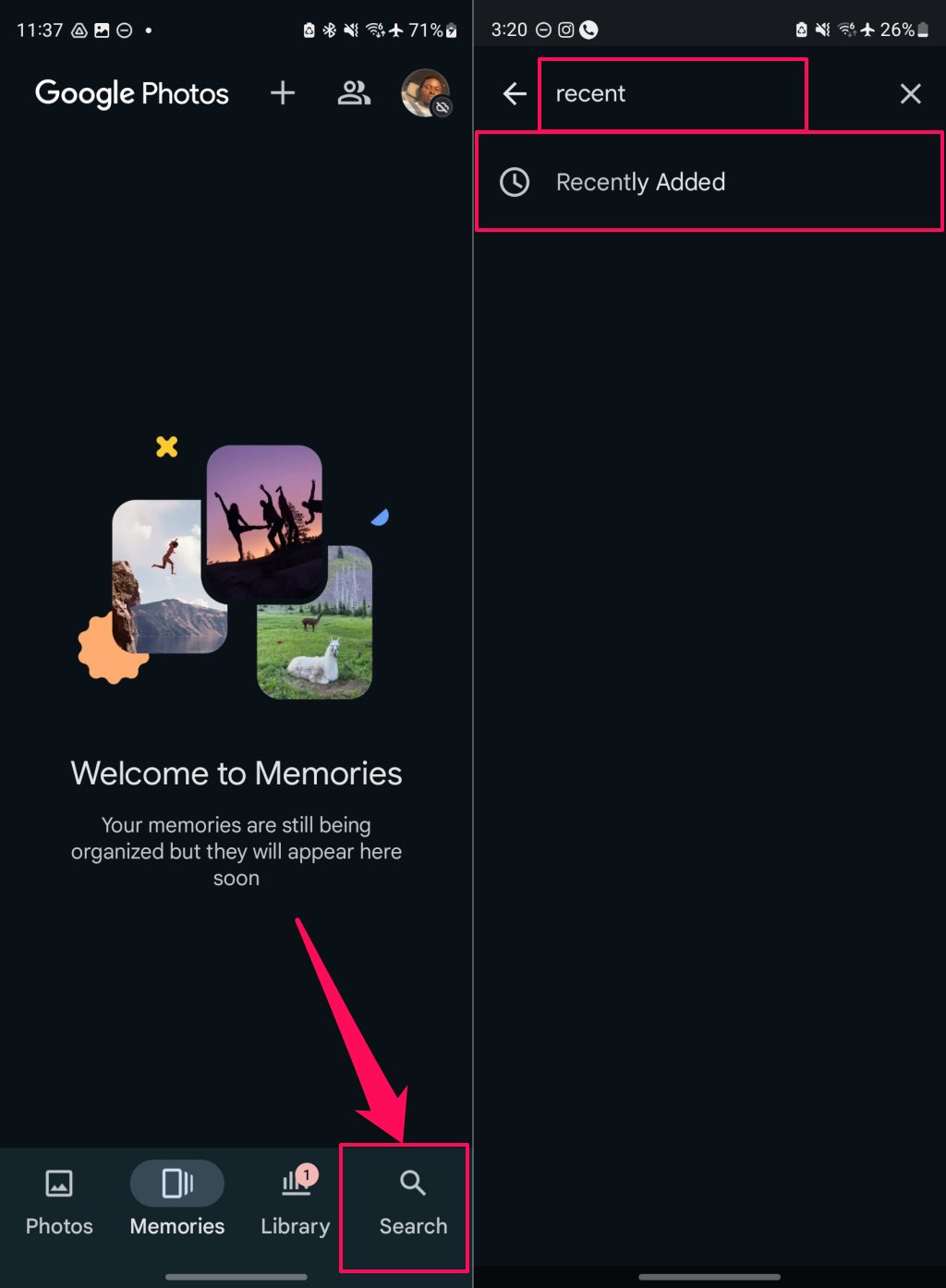
Google 相册应用将显示您最近添加的所有照片和视频(从最新到最旧)。
快速轻松地查找您的 (Google) 照片
Google 相册的内置搜索功能可以轻松查找照片和视频。如果您的照片或视频在 Google 相册中丢失,上述方法应该可以帮助您找到它们。
